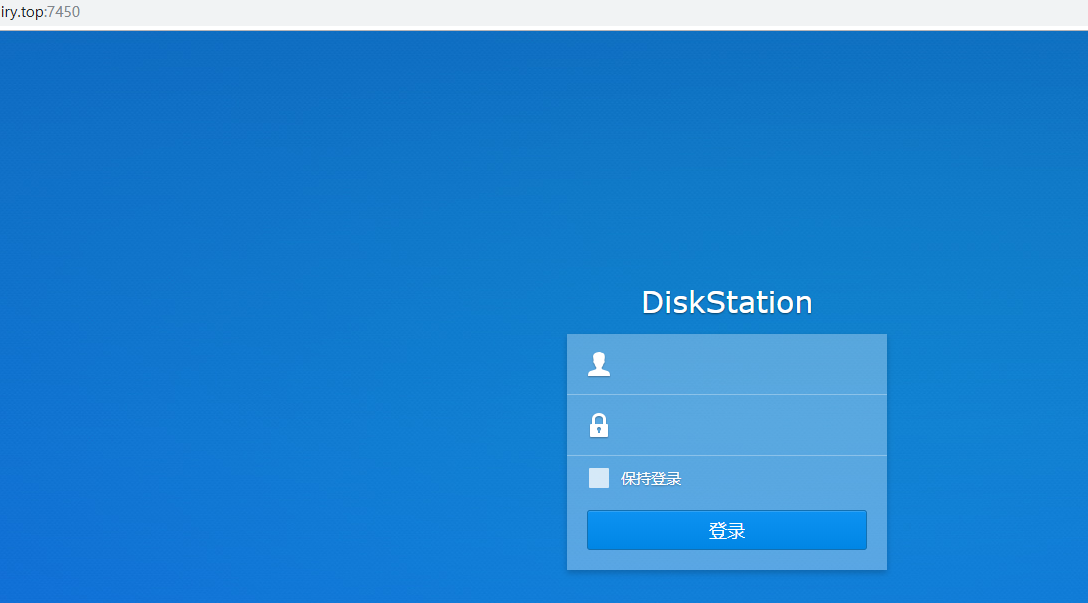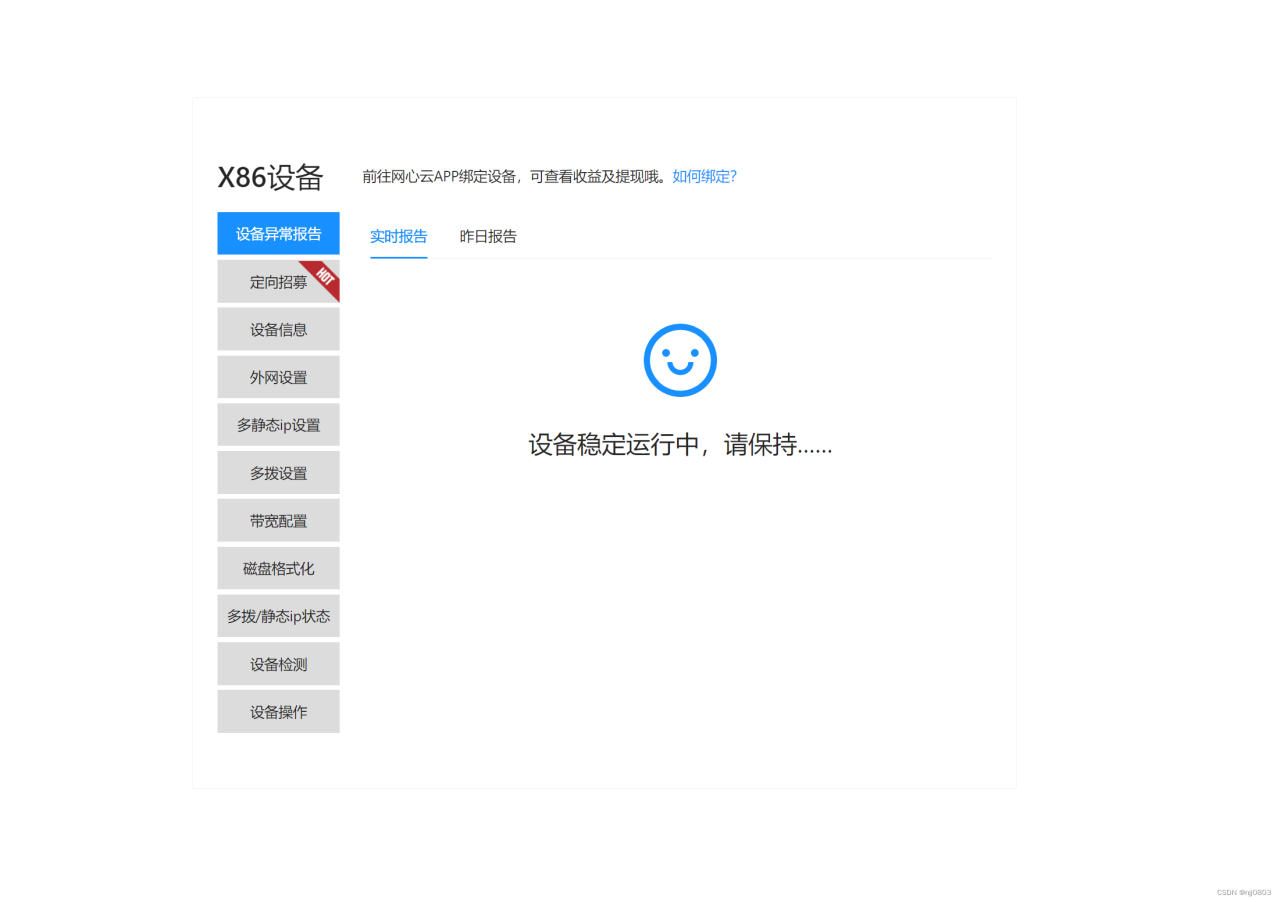一、家庭网络拓扑图
我的家庭网络拓扑图如下图所示。
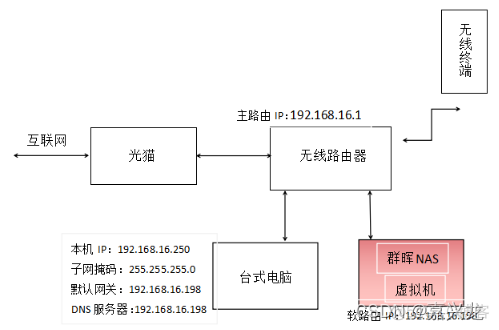
二、在虚拟机上安装软路由
先去网上,如恩 山 无 线 论 坛,http://www.right.com.cn/forum/的“Openwrt专版”下载一个基于X86的软路由固件,大家也可以根据需要下载自己喜欢的固件。下载时候注意要下载后辍为 .img.gz 的版本。把刚才下载的文件解压缩得到.img文件,然后打开群晖内的Virtual Machine Manager,选择映像—硬盘映像—从计算机上传安装文件。
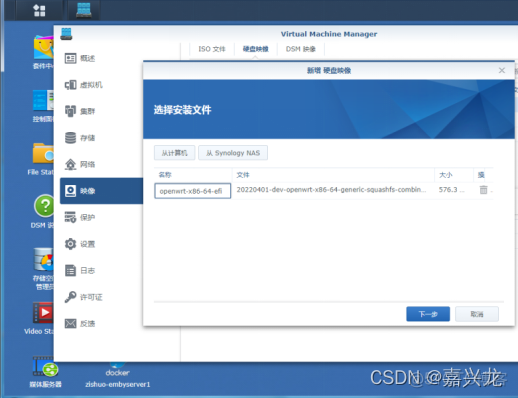
选择存储空间
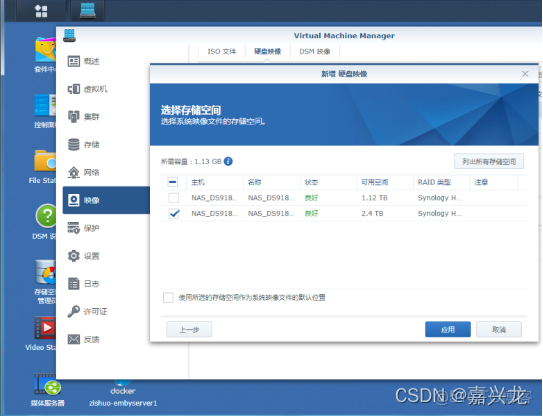
上传完成
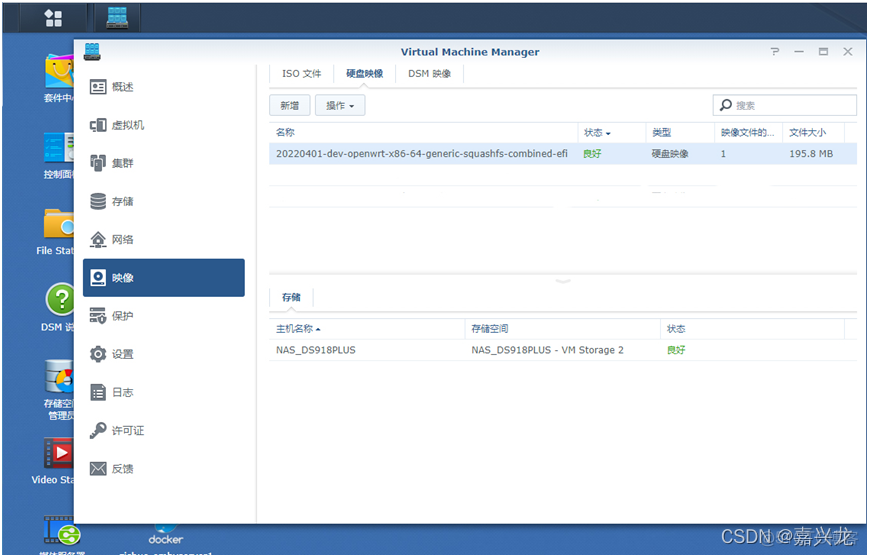
在虚拟机中,点击新增,从硬盘映像导入
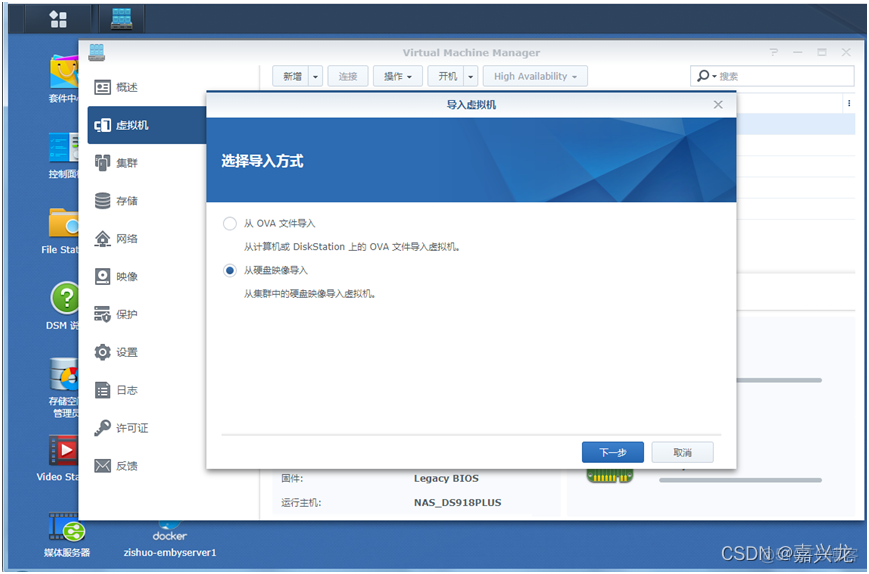
在名称中填入合适的软路由名称
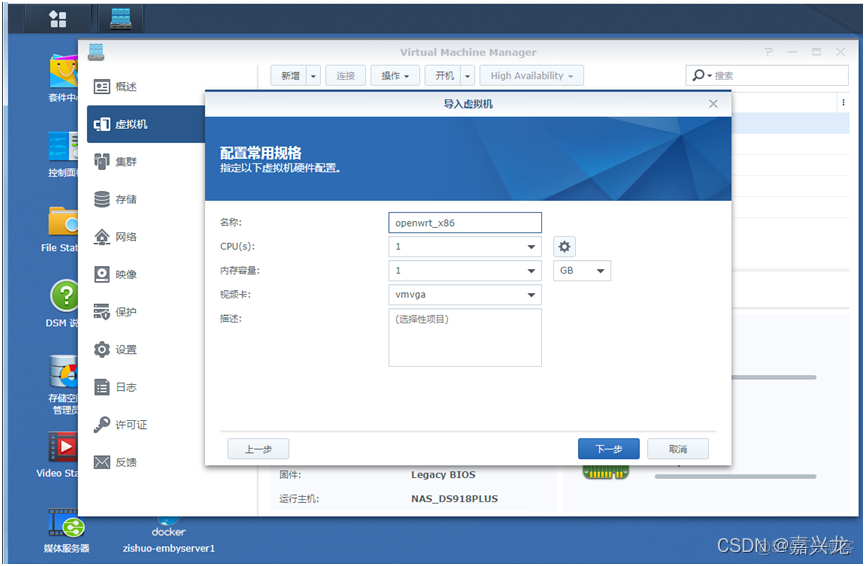
下拉虚拟盘选择软路由文件
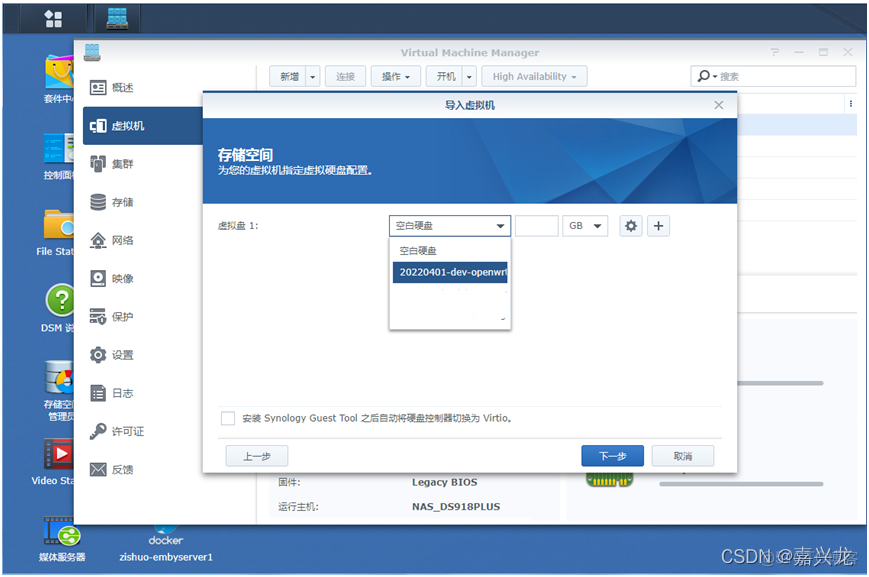
给虚拟盘设定空间
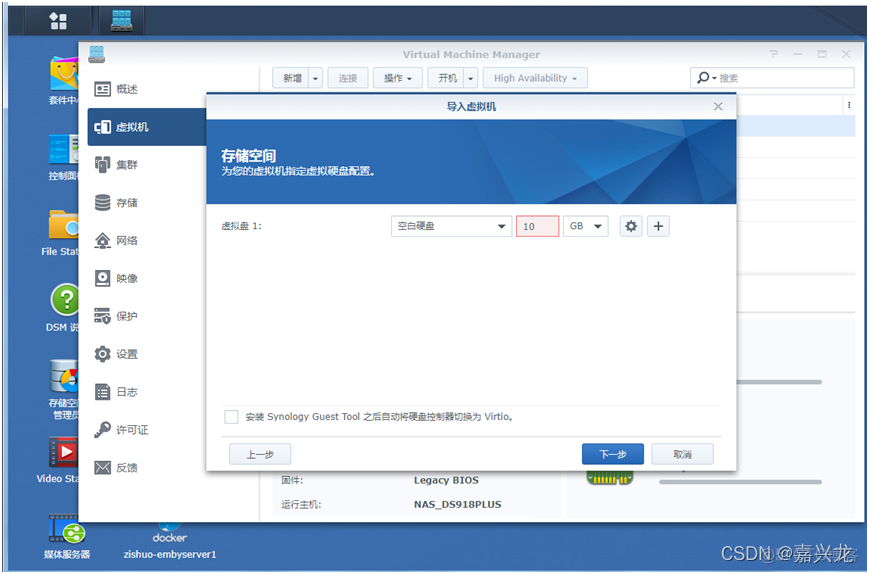
配置网络
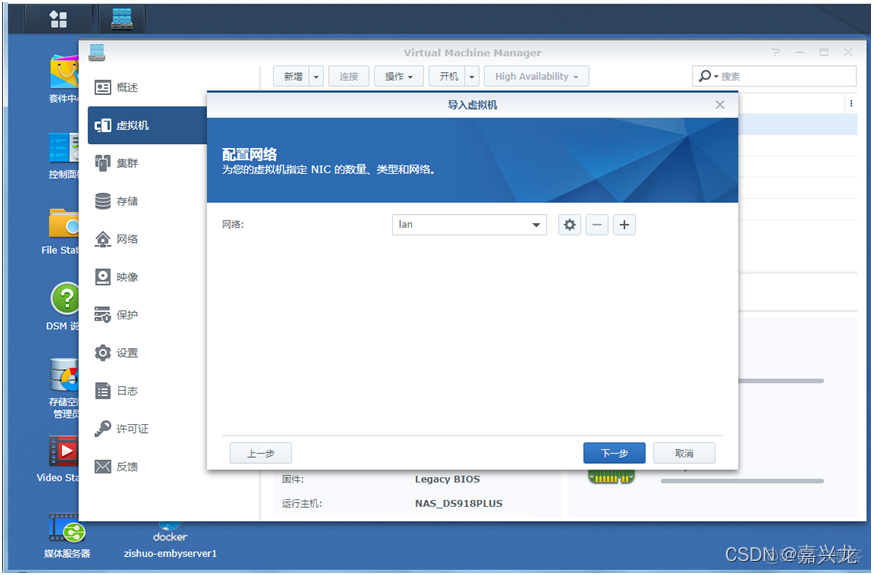
其它设置不用动,直接点下一步
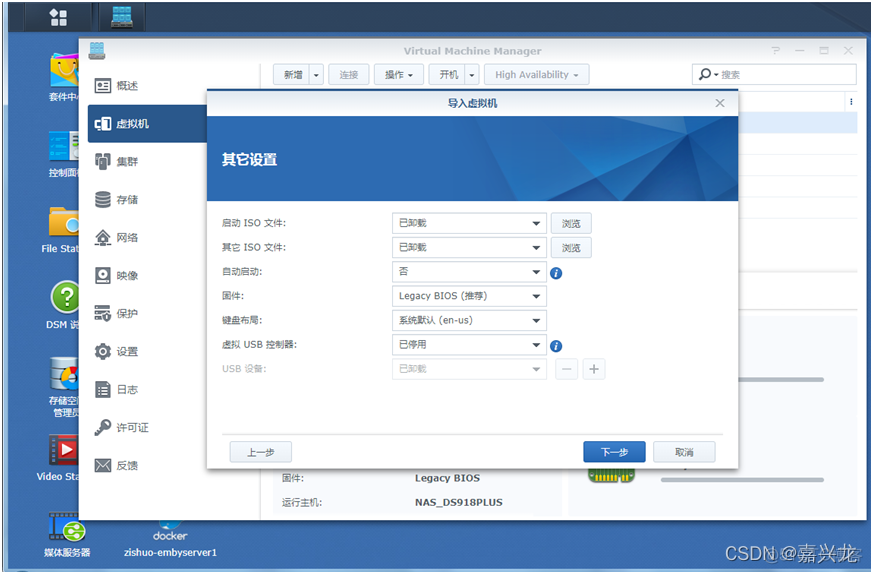
分配用户权限
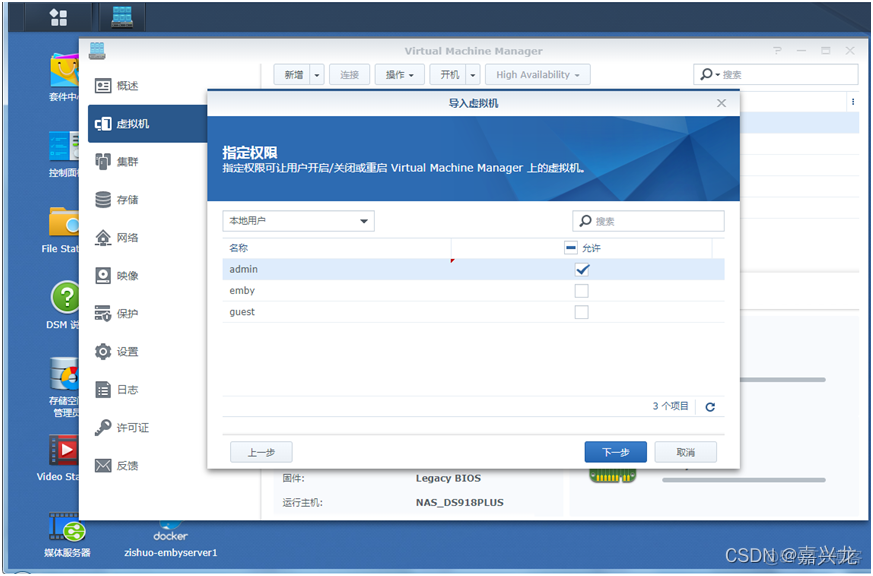
检查正确无误,点击应用
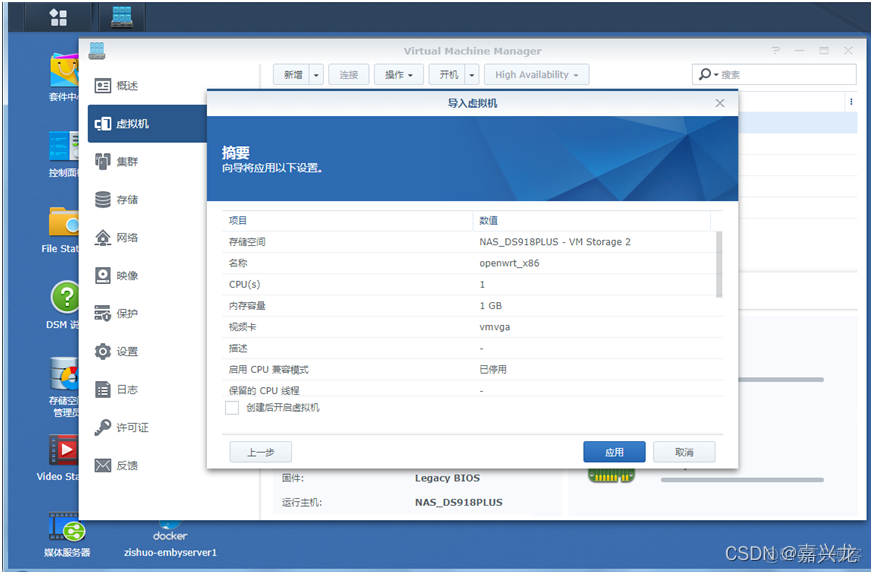
已载入虚拟机中
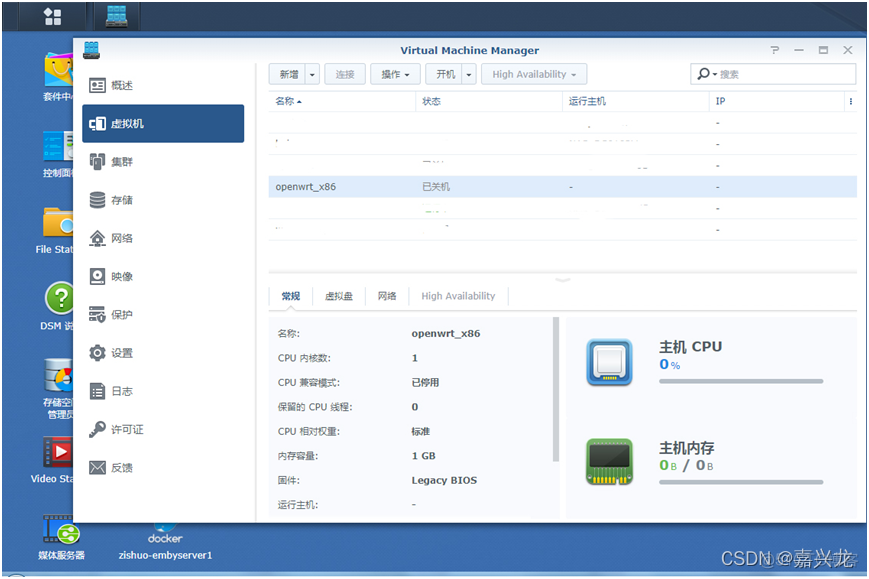
点击开机,等运行后,点击连接,即可对软路由进行参数设置了。
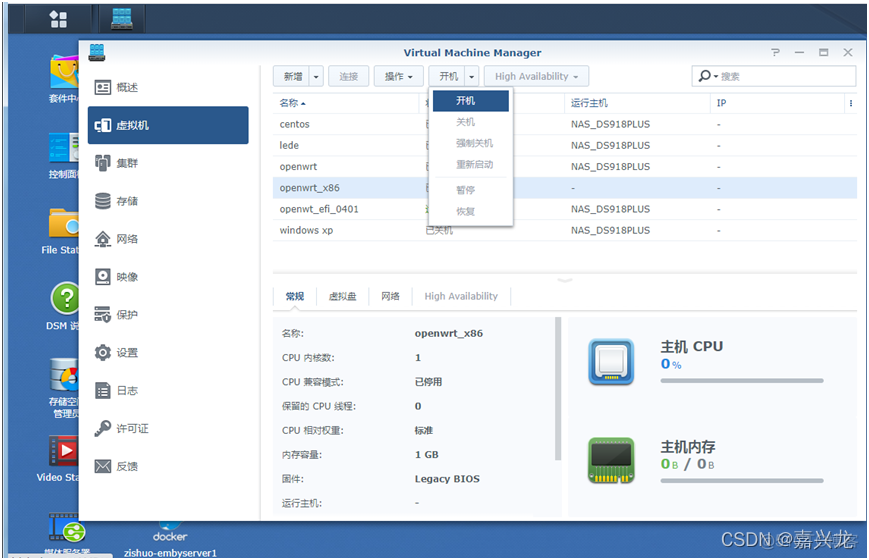
三、设置软路由的各项参数
点击连接后,在出现的新窗口中,字符会不停跑动,等停止不动后,敲打几次回车键,出现“root@OpenWrt:”,即可键入:vi etc/config/network
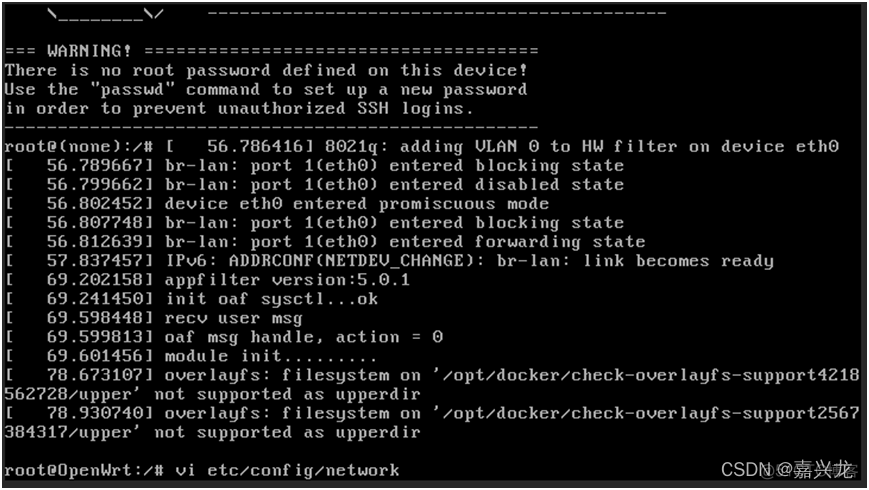
把光标移到config interface ‘lan’中的option ipaddr ‘192.168.1.1’上面,按键盘的insert键,修改软路由的静态IP地址:192.168.16.198(如地址不冲突,也可不修改),修改好后,按键盘上的Esc键后,键入:wq,写入并退出。
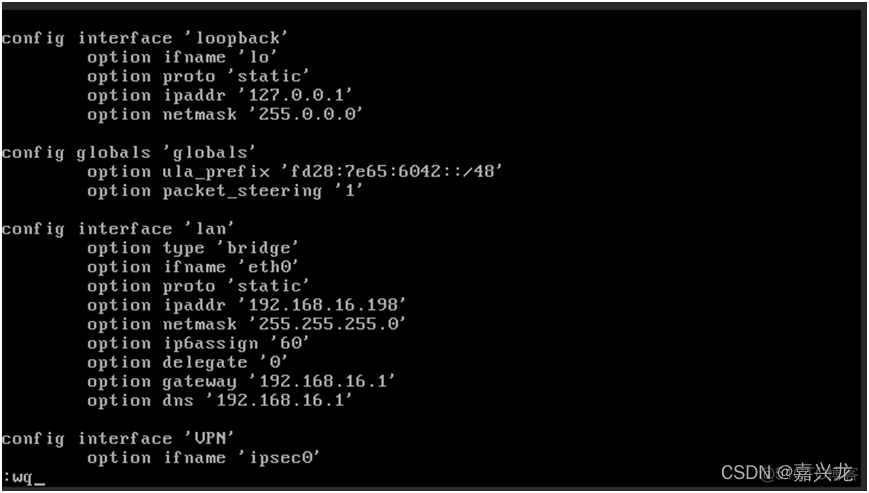
在“root@OpenWrt:”下,键入reboot,重启软路由。
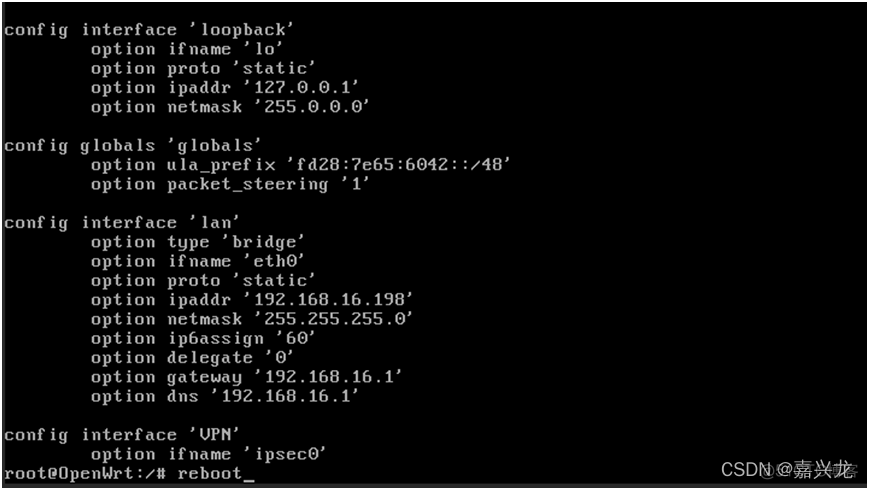
在浏览器输入刚才修改过的IP(如192.168.16.198),这时候已经可以进入Openwrt的登陆界面了,填上默认密码就可以进系统了。
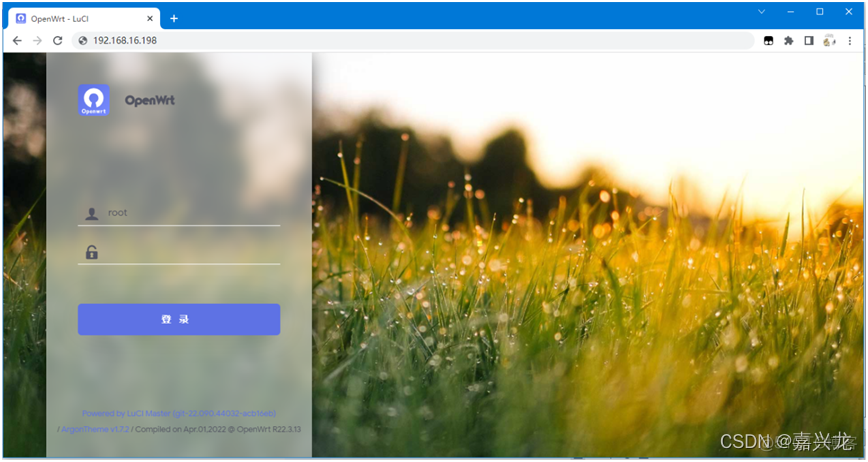
系统装完了,要想正常使用还得配置一下,找到左侧菜单 网络—接口,选择LAN的接口进行修改。
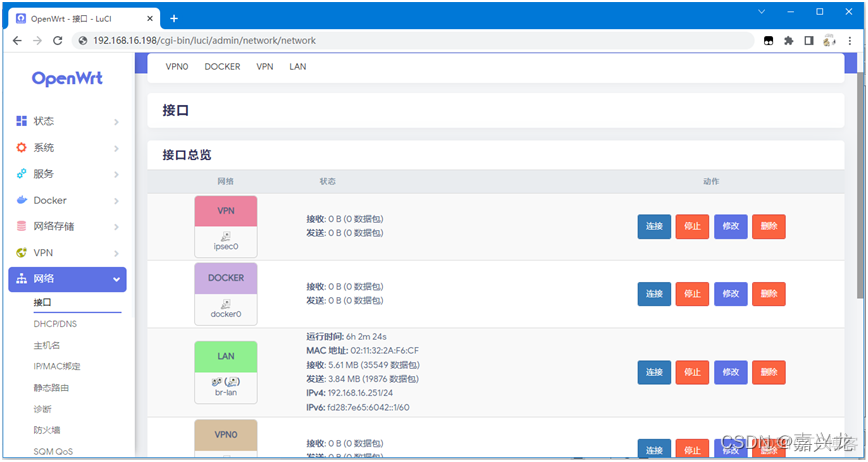
把IPv4网关填上主路由的地址192.168.16.1,自定义DNS服务器也是一样是192.168.16.1。
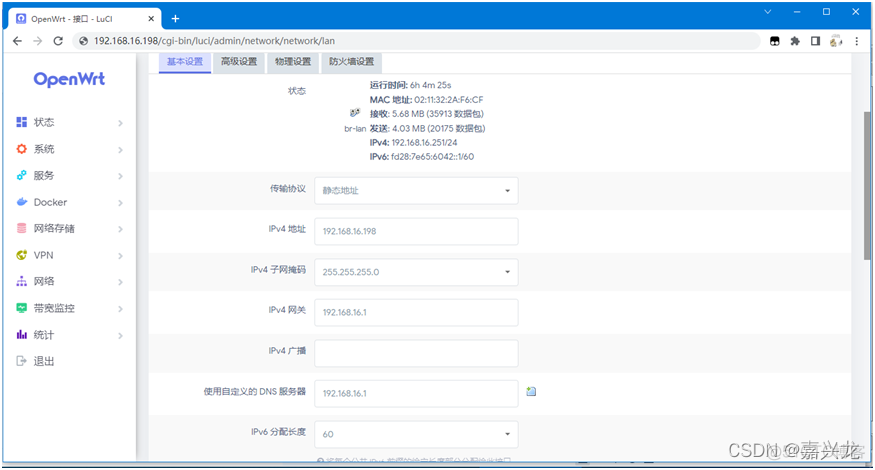
忽略此接口处打上勾,不让旁路由提供DHCP服务,避免和主路由冲突。
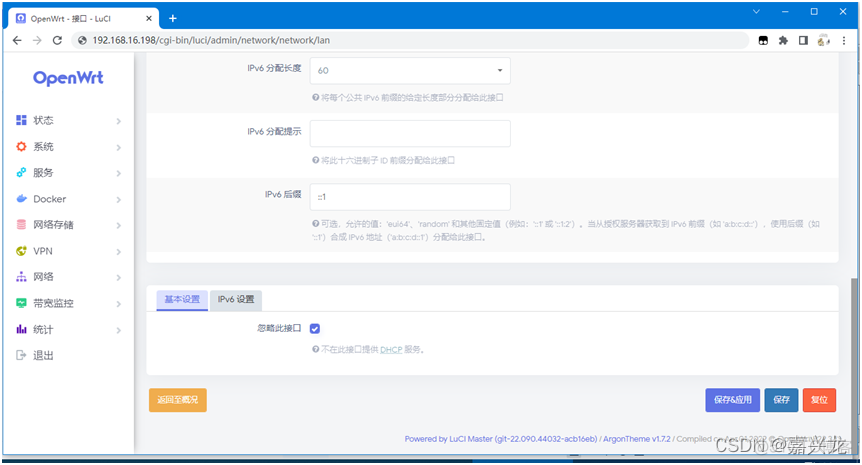
然后在台式电脑上进行IP的修改,随便填一个同网段的IP地址如192.168.16.250,子网掩码255.255.255.0,默认网关填写旁路由的IP,192.168.16.198,DNS服务器也填上192.168.16.198(无线终端也可类似设置)。点击确定,关闭网络设置。
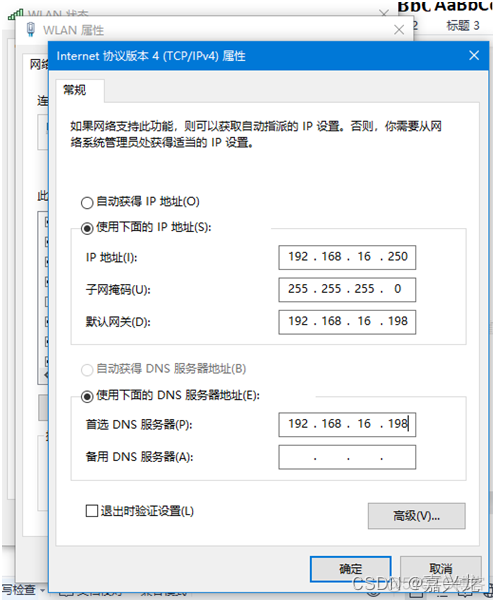
打开一个网页,看看是否联网正常。
接下来就可以享受Openwrt插件带来的各种便利了。
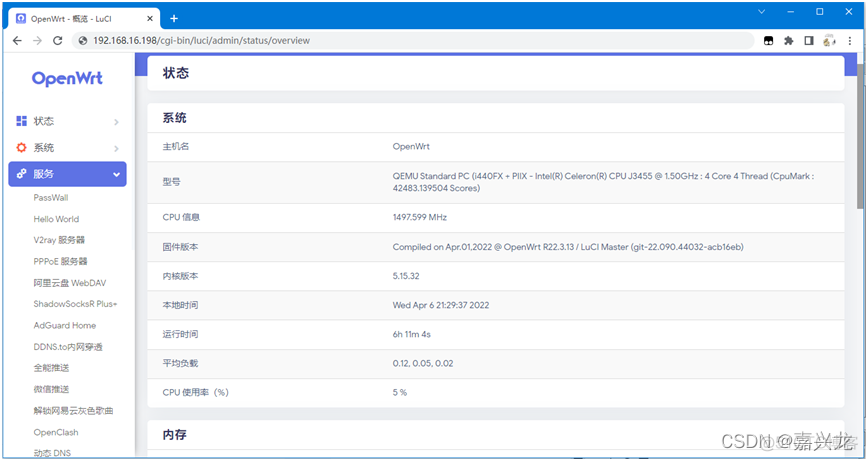
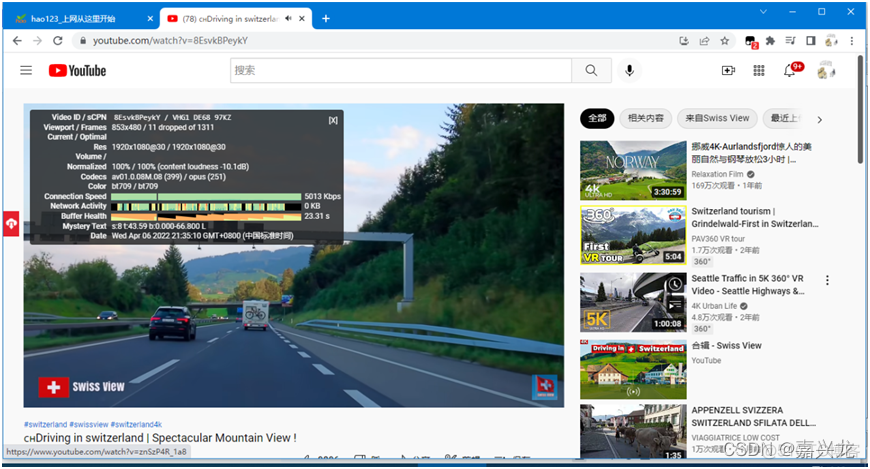
四、安装小结
群晖内虚拟机真的挺好用的,虚拟一个旁路由,让需要享受插件的设备单独指向旁路由,效果很好,还不耽误其他人用网。完美!!
原文链接:https://blog.51cto.com/u_16213707/7506086